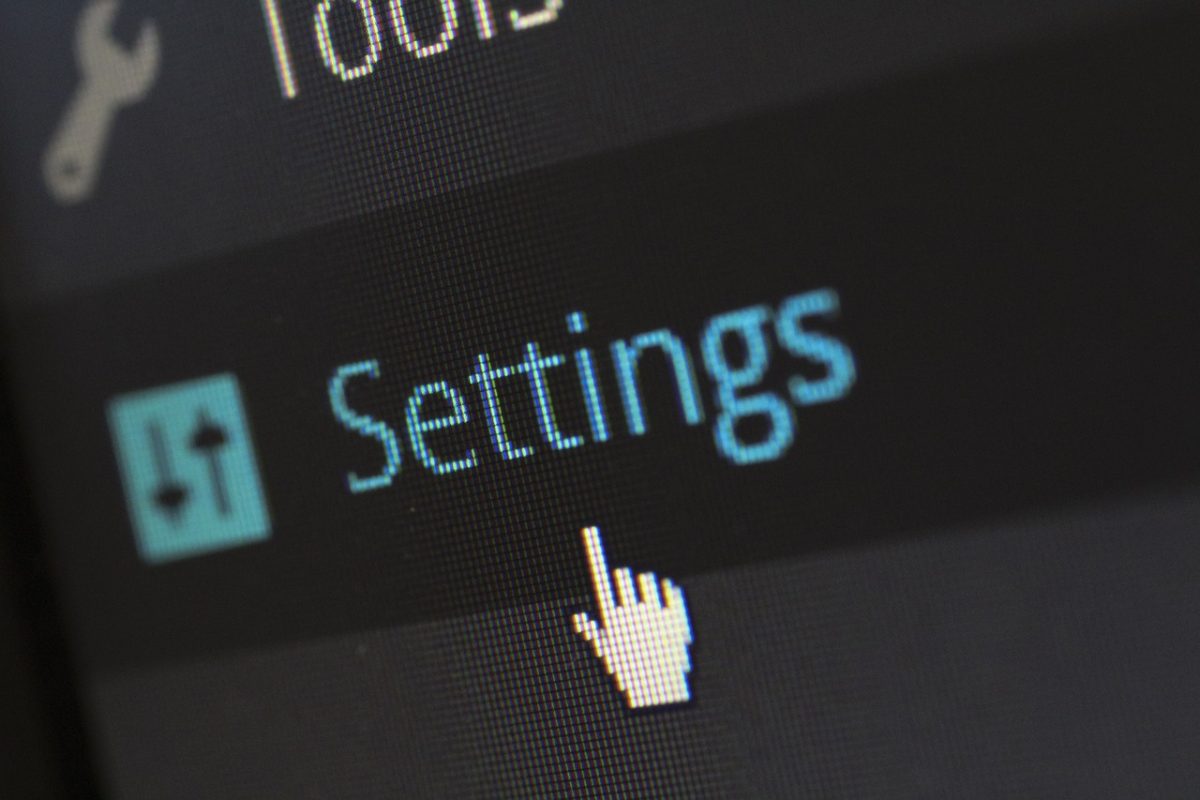Si has intentado añadir nuevas funciones a tu sitio, pero has encontrado dificultades para instalar plugins, no estás solo. Este es un problema común entre los usuarios de WordPress, y puede deberse a diversas razones. Identificar las posibles causas es esencial para solucionar el inconveniente y retomar la gestión de tu sitio sin problemas.
A continuación, pasaremos a detallar las causas de este inconveniente.
Falta de permisos de administrador
La causa más frecuente de la imposibilidad de instalar plugins en WordPress es la ausencia de permisos de administrador. Solo quienes tienen este rol pueden agregar o gestionar plugins en el sitio.
Cómo confirmar si tienes permisos de administrador
- Inicia sesión en tu panel de WordPress y dirígete a Usuarios > Todos los usuarios.
- Localiza tu nombre de usuario y verifica si tienes el rol de “Administrador”.
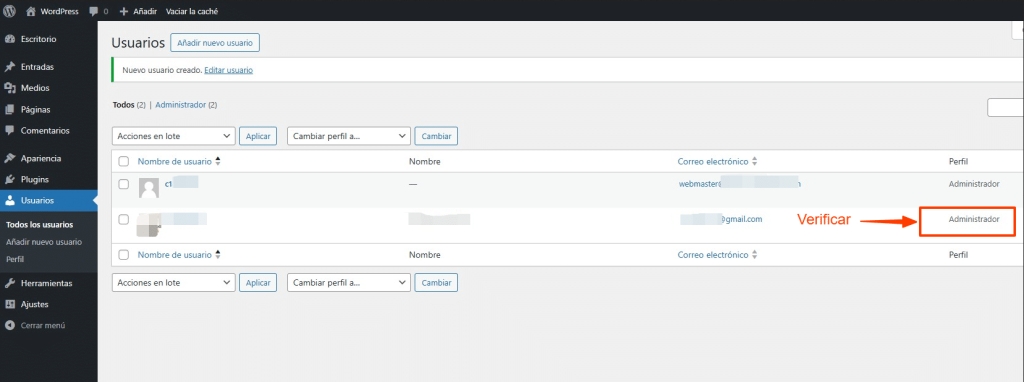
Solución
- Si no tienes el rol de administrador, pide a la persona que administra el sitio que te otorgue estos permisos.
- Si ya tienes permisos de administrador, intenta cerrar y volver a iniciar sesión en WordPress, ya que en ocasiones puede haber errores temporales que impiden que los roles de usuario se actualicen correctamente.
Uso de WordPress.com en lugar de WordPress.org
Si estás utilizando WordPress.com, es posible que encuentres restricciones para agregar plugins. A diferencia de WordPress.org, WordPress.com impone limitaciones para instalar plugins en los planes gratuitos y personales.
Diferencias entre WordPress.com y WordPress.org
- WordPress.com es una plataforma que incluye alojamiento, y solo permite la instalación de plugins en planes de pago como el plan “Business” o superiores.
- WordPress.org es un software de código abierto que puedes instalar en tu propio servidor, lo cual permite instalar cualquier plugin sin limitaciones.
Solución
- Si usas WordPress.com, puedes actualizar a un plan Business o superior para habilitar los plugins.
- Alternativamente, puedes migrar tu sitio a WordPress.org, lo cual te dará control total sobre las funcionalidades, incluida la instalación de plugins, sin costos adicionales en la plataforma.
Problemas con el servidor o configuraciones de alojamiento
En algunos casos, el servidor de alojamiento puede impedir la instalación de plugins debido a configuraciones específicas o problemas de almacenamiento.
Cómo identificar problemas en el servidor
- Espacio en disco: Revisa que tu servidor cuente con suficiente espacio disponible.
- Limitaciones en alojamiento compartido: Algunos planes de alojamiento compartido limitan la instalación de plugins por razones de seguridad o rendimiento.
- Permisos de archivo: Permisos incorrectos en las carpetas de WordPress pueden bloquear la instalación de plugins.
Solución
- Verifica los permisos de archivos: Conéctate a tu sitio mediante FTP y asegúrate de que las carpetas tengan permisos adecuados (generalmente, 755 para carpetas y 644 para archivos).
Restricciones en el archivo wp-config.php
El archivo wp-config.php es clave para la configuración de WordPress y, en algunos casos, ciertos ajustes en este archivo pueden limitar la posibilidad de instalar plugins.
Cómo verificar si hay restricciones en el archivo wp-config.php
- Ingresa a tu panel de control de hosting o conéctate mediante FTP.
- Localiza el archivo wp-config.php en el directorio principal de WordPress.
- Busca una línea que contenga:
define('DISALLOW_FILE_MODS', true);
Solución
Modificar el archivo wp-config.php:
- Si encuentras la línea
define('DISALLOW_FILE_MODS', true);, cambia “true” a “false” o simplemente elimínala. - Guarda el archivo y revisa si ahora es posible instalar plugins.
Precauciones al modificar:
- Antes de realizar cambios en archivos de configuración importantes como wp-config.php, es recomendable hacer una copia de seguridad para evitar problemas.
Problemas con la memoria PHP
Una causa común de problemas al instalar plugins puede ser una limitación en la memoria PHP, especialmente si el sitio utiliza varios plugins o temas que consumen muchos recursos.
Cómo detectar problemas de memoria
Si aparece un error como “Allowed memory size exhausted”, es probable que haya un límite en la memoria PHP.
Solución
Incrementar la memoria PHP:
- Nuestros planes de alojamiento, tanto los que son específicos para WordPress como los que no, poseen límites en cuanto a los recursos que poseen. Debería revisar si su plan cumple con los requisitos de memoria que necesita para funcionar:
Recursos de nuestros planes WordPress.
Recursos de nuestros planes de alojamiento: En cPanel y en Plesk.
Consejos adicionales para evitar problemas al instalar plugins en WordPress
- Realiza mantenimiento y actualizaciones periódicas: Mantén actualizados WordPress, los temas y los plugins para evitar problemas de compatibilidad.
- Limita el uso de plugins: Usar demasiados plugins puede afectar el rendimiento y aumentar la posibilidad de errores.
- Prueba los plugins en un entorno de prueba: Antes de instalar plugins en el sitio principal, pruébalos en un entorno de desarrollo para garantizar su correcto funcionamiento.
- Selecciona un hosting adecuado: Elige un proveedor de hosting que sea confiable y esté optimizado para WordPress, como los planes de Sitios Hispanos con LiteSpeed, que simplifican la gestión y mejoran el rendimiento de los plugins en tu sitio.
Si te gustó este artículo, suscríbete a nuestro canal de YouTube para videos tutoriales de Hosting, prácticas y demás. También puede encontrarnos en X (Twitter), Facebook e Instagram, además de LinkedIn.